
时间:2021-08-10 20:23:07 来源:www.win10xitong.com 作者:win10
一些用户在使用系统的时候遇到过Win10设置夜间模式的问题,对于刚刚才接触win10系统的用户遇到了这个Win10设置夜间模式的情况就不知道怎么处理,如果你想靠自己解决Win10设置夜间模式的问题但是又不知道该怎么办,可以试试小编的办法:1、在桌面中点击使用开始按钮/点击键盘中的开始按键,点击选择设置选项卡;2、在设置窗口中点击选择系统选项就可以了。下面小编就和大家一起来看看Win10设置夜间模式的详细解决举措。
推荐系统下载:win10专业版
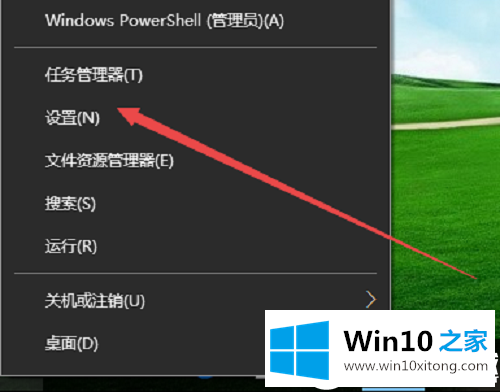
2.在设置窗口中单击并选择系统选项;
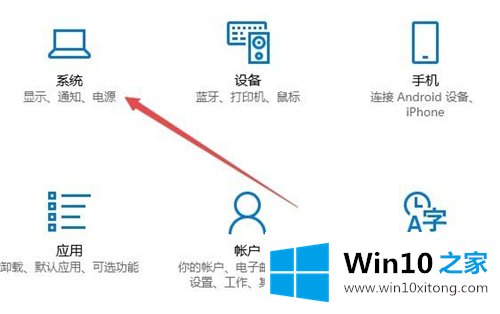
3.单击弹出窗口中的显示,然后单击“夜间模式”将其打开;
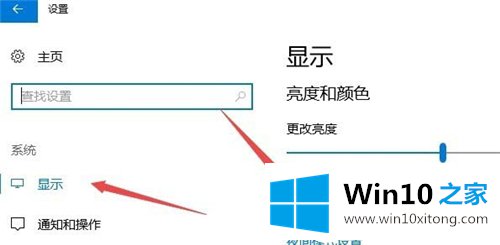
4.单击“夜间模式设置”按钮;
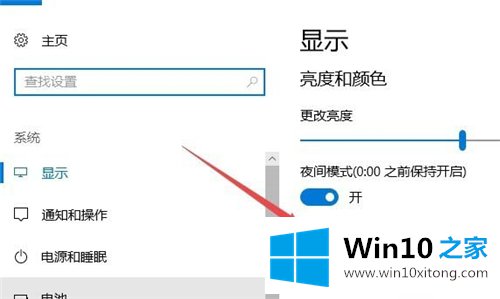
5.从“计划”选项中选择“日落到日出”

以上就是边肖带来的win10设置夜间模式自动开启时间的解决方案。想了解更多,可以关注Win10 House!
解决Win10设置夜间模式的问题就是这么简单,参照以上的内容就可以了,你学会了吗?如果还没有解决这个问题,欢迎留言给本站。